2023-07-09 186
win10如何设置经典开始菜单
1.输入命令
win+R键打开运行框,输入命令【gpedit.msc】,点击确定。
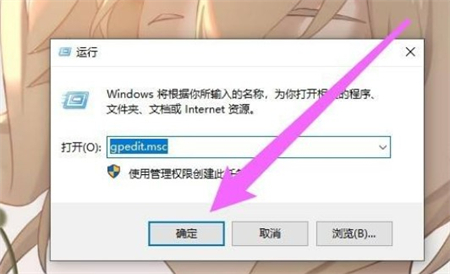
2.打开管理模板
点击左侧的管理模板选项。
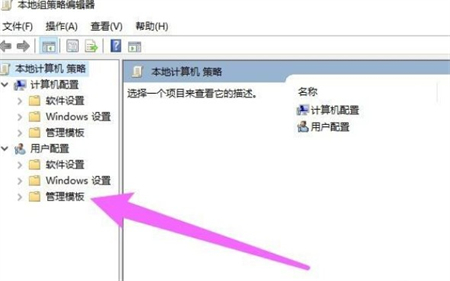
3.打开开始菜单任务栏
在右侧点击开始菜单和任务栏选项。

4.双击强制选项
在右侧鼠标双击强制经典开始菜单选项。

5.选择已启用并应用
点击已启用选项,选择应用即可。
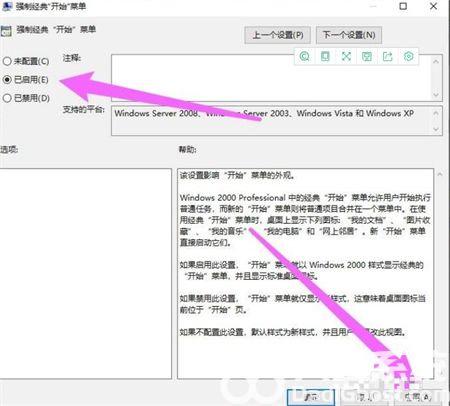
以上就是win10如何设置经典开始菜单的全部内容了,希望用户可以学会这个方法。
原文链接:https://000nw.com/9170.html
=========================================
https://000nw.com/ 为 “电脑技术吧” 唯一官方服务平台,请勿相信其他任何渠道。
系统教程 2023-07-23
电脑技术 2023-07-23
应用技巧 2023-07-23
系统教程 2023-07-23
系统教程 2023-07-23
软件办公 2023-07-11
软件办公 2023-07-11
软件办公 2023-07-12
软件办公 2023-07-12
软件办公 2023-07-12
扫码二维码
获取最新动态
